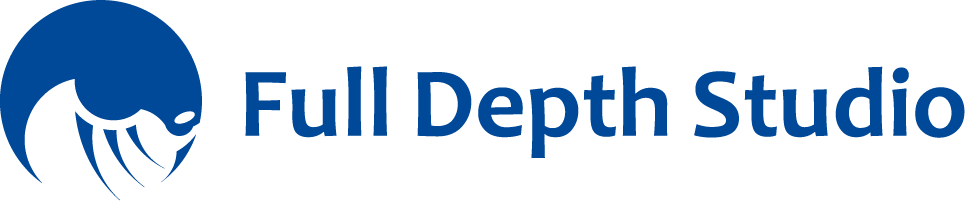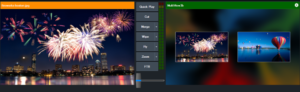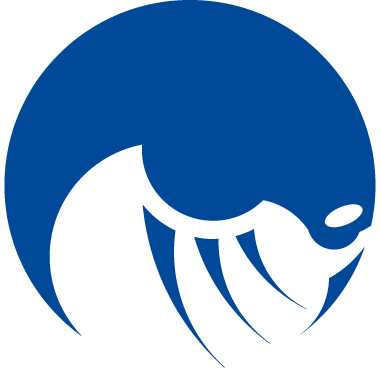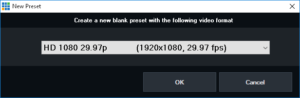注意:スティンガートランジションは、vMix HDなどのオーバーレイチャンネルが2つ以上あるvMixエディションでのみサポートされています。
スティンガートランジションでは、プレビューと出力の間のトランジションでフェードやカットの代わりにアニメーションを使用することができます。
設定
- 入力として使用したいアニメーションを追加します。完全なアルファ透明度を持つ高品質のアニメーションをサポートしているので、イメージシーケンスオプションをお勧めします。
- オーバーレイ設定ウィンドウで、[番号]ドロップダウンボックスから[スティンガー1]を選択します。
- 以下の設定を行います。
- エフェクト(Effect)
効果:ここでは、スティンガーのトランジションとの間でトランジションする際の追加のエフェク トを指定します。ほとんどの場合、これはカットに設定されます。 - 効果時間(Duration)
アニメーションの合計時間をミリ秒またはフレーム単位で指定します。これは通常、アニメーションの長さになります。 - スティンガー入力(Stinger Input)
ステップ1で追加した入力を選択します。 - スティンガーカットポイント (Stinger Cut Point)
プレビュー入力と出力入力の間でトランジションがカットされるポイントを指定します。アニメーションにアルファチャンネルがある場合、通常はアニメーションが画面全体を覆うポイントになります。 - オーバーレイの下に表示(Display underneath overlays)
画面上のオーバーレイ (1-4) の下にスティンガートランジションを表示する場合は、このボックスにチェックを入れます。
- エフェクト(Effect)
- すべての設定が完了したら、[OK] をクリックします。
スティンガートランジションの使用
メインウィンドウでは、画面の中央にある4つのトランジションボタンのうちの1つとしてスティンガー1を選択します。
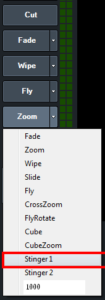
スティンガーのトランジションが必要な場合は、他のエフェクトと同様にトランジションボタンをクリックするだけです。